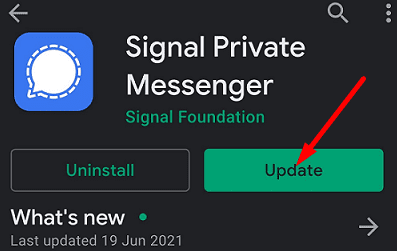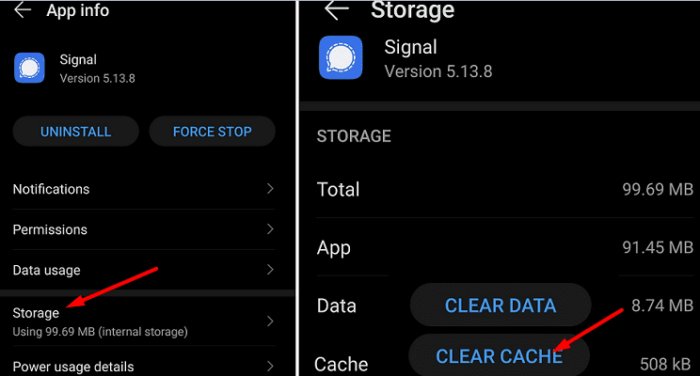Signal est une excellente application de messagerie instantanée et d'appel vidéo. Vous pouvez créer des groupes privés pour discuter avec vos amis en appuyant sur Composer puis sur Nouveau groupe. Malheureusement, l'application peut parfois ne pas réussir à créer de nouveaux groupes. Soit rien ne se passe lorsque vous appuyez sur l'option Nouveau groupe, soit vous obtenez un code d'erreur étrange. Voyons comment vous pouvez résoudre ce problème.
Correctif : Signal ne parvient pas à créer un nouveau groupe
Vérifiez s'il s'agit d'un bug temporaire
Si vous ne parvenez pas à créer un nouveau groupe, vérifiez s'il s'agit d'un bogue connu ou d'un problème de serveur. Attendez quelques minutes et réessayez plus tard. Au fait, vérifiez si d'autres utilisateurs se sont récemment plaints de problèmes similaires. Cela pourrait indiquer que vous n'êtes pas le seul à rencontrer ce problème.
Accédez au compte Twitter officiel de Signal et vérifiez si la société a déjà reconnu le problème. De plus, accédez à DownDetector et vérifiez si les rapports des utilisateurs indiquent que les serveurs de Signal pourraient être en panne.
Rechercher les mises à jour des applications et du système d'exploitation
Vous devez faire deux choses rapidement lorsque Signal ne fonctionne pas correctement : obtenir les dernières mises à jour et redémarrer votre appareil.
Lancez l'application Google Play Store et recherchez Signal.
Sélectionnez l'application et vérifiez s'il y a un bouton Mettre à jour à côté.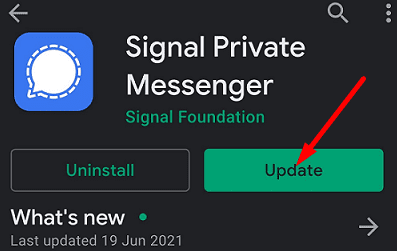
Appuyez sur Mettre à jour pour installer la dernière version de l'application Signal.
Ensuite, allez dans Paramètres Android et sélectionnez Mise à jour du système .
Recherchez les mises à jour et installez la dernière version du système d'exploitation Android.
Redémarrez votre terminal, relancez Signal et vérifiez si vous pouvez créer un nouveau groupe maintenant.
Demandez à la personne de vous envoyer un message
Demandez aux personnes que vous souhaitez ajouter au nouveau groupe de vous envoyer d'abord un message. Vérifiez ensuite si vous pouvez créer le groupe. Au fait, si vous avez réussi à créer le groupe, mais que Signal ne trouve pas vos contacts, consultez Pourquoi ne puis-je pas trouver mes contacts sur Signal ?
Vider le cache de l'application
Vider le cache de l'application peut vous aider à résoudre ce problème. Parfois, vos anciens fichiers de cache peuvent interférer avec l'application.
Accédez à Paramètres , sélectionnez Applications , puis sélectionnez Signal.
Appuyez sur Stockage et appuyez sur l' option Vider le cache .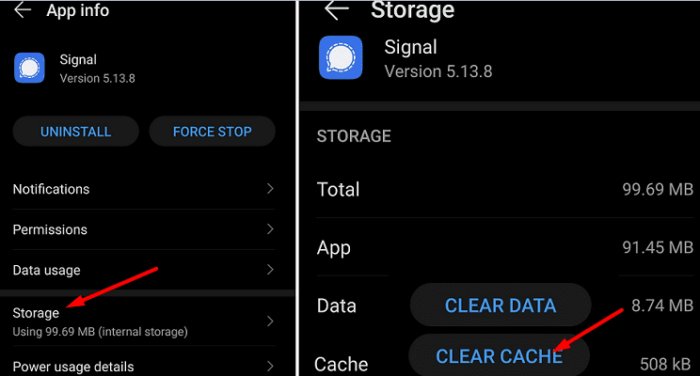
Redémarrez votre appareil Android et lancez Signal.
Vérifiez si vous pouvez créer un nouveau groupe maintenant.
Réinstaller le signal
Si vous ne pouvez toujours pas utiliser la fonctionnalité de groupe, désinstallez Signal. Redémarrez votre téléphone et lancez l'application Play Store. Installez une nouvelle copie de Signal, reconnectez-vous et vérifiez si vous pouvez créer un nouveau groupe maintenant.
Conclusion
Si vous ne pouvez pas créer un nouveau groupe sur Signal, vérifiez s'il s'agit d'un bogue temporaire. Signal a peut-être déjà reconnu le problème. Recherchez ensuite les mises à jour et installez les dernières versions de l'application Signal et du système d'exploitation Android. Si le problème persiste,
effacez le cache de l'application et réinstallez l'application.
Ces suggestions de dépannage vous ont-elles aidé à résoudre le problème ? Faites-nous savoir dans les commentaires ci-dessous.